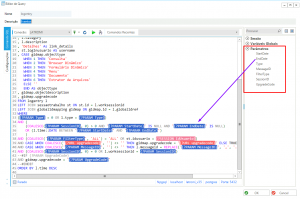Mudanças entre as edições de "Consulta:Botões"
(Init save) |
(Vários avanços. Salvando antes de incluir imagens) |
||
| Linha 1: | Linha 1: | ||
{{DISPLAYTITLE:Botões da Consulta}} | {{DISPLAYTITLE:Botões da Consulta}} | ||
| − | Os Botões da Consulta são utilizados para disponibilizar '''conexões''' para consultas, formulários dinâmicos ou referências internas, possivelmente | + | Os Botões da Consulta são utilizados para disponibilizar '''conexões''' para consultas, formulários dinâmicos ou referências internas, possivelmente representando '''ações''' que não dependem das informações retornadas na Consulta no '''LATROMI Web'''. Essas conexões serão abertas em novas janelas. |
| − | |||
| − | |||
== Configuração dos Botões == | == Configuração dos Botões == | ||
| − | Na tela de modificação de | + | Na tela de modificação de Botão, estão uma série de campos de configuração, os quais serão descritos abaixo: |
=== Nome === | === Nome === | ||
| − | Nome do | + | Nome do Botão. É um campo chave, usado para identificar o Botão dentro do sistema. Ele deve ser único dentro da Consulta. Esse nome também é o texto que será exibido no '''LATROMI Web''' para o usuário. |
| − | |||
| − | |||
| − | |||
| − | |||
| − | |||
| − | |||
| − | |||
| − | |||
| − | |||
| − | |||
| − | |||
| − | |||
| − | |||
| − | |||
| − | |||
| − | |||
| − | |||
| − | |||
| − | |||
| − | |||
| − | |||
| − | |||
| − | |||
| − | |||
| + | === Balão de Ajuda === | ||
| + | Texto do balão de ajuda, que é mostrado no navegador ao posicionar o cursor do mouse sobre o Botão. Esse campo pode ser deixado em branco. | ||
| + | === Ícone === | ||
| + | Imagem que aparecerá à esquerda do nome do Botão | ||
| + | O ícone é opcional e, se não for usado, o Botão será representado no '''LATROMI Web''' apenas com o seu nome. | ||
| + | === Conteúdo da Janela === | ||
| + | Objeto que será aberto na nova janela quando o Botão for pressionado no '''LATROMI Web'''. Pode ser de um dos seguintes três tipos: Referência Interna, Fomulário Dinâmico ou Consulta. Em todos os casos, é permitida a passagem de Parâmetros para o objeto e a configuração da janela. | ||
| + | Para escolher o conteúdo da janela, clique no ícone _varinha mágica_, escolha o tipo do objeto e depois escolha o objeto desejado. | ||
| + | == Parâmetros do Conteúdo da Janela == | ||
| + | Permite o preenchimento dos Parâmetros do objeto escolhido. | ||
| + | == Configurações do Conteúdo da Janela == | ||
| − | == | + | === XXXXXXX === |
| − | |||
| − | |||
| − | |||
| − | |||
| − | |||
| − | |||
| − | |||
| − | |||
| − | |||
| − | |||
| − | |||
| − | |||
| − | |||
| − | |||
== Utilizando os Botões == | == Utilizando os Botões == | ||
Neste tópico, será explicado como os Botões podem ser utilizados dentro da Consulta: | Neste tópico, será explicado como os Botões podem ser utilizados dentro da Consulta: | ||
| − | |||
=== Comandos SQL === | === Comandos SQL === | ||
| − | A função principal dos Botões é servir de '''filtro''' para os dados que serão retornados para geração da Consulta. Para usar um | + | A função principal dos Botões é servir de '''filtro''' para os dados que serão retornados para geração da Consulta. Para usar um Botão em um Comando SQL, basta posicionar o cursor na parte do comando onde deseja utilizar o Botão, localiza-lo na arvore a direita e dar um duplo-clique com o botão esquerdo do mouse. Se quiser substituir uma parte do comando por um Botão, também é possível selecionar o texto que deseja substituir antes de dar o duplo-clique. |
[[Arquivo:Client Consulta Substituindo Parametros.png|thumb|none|Substituição dos Botões em Comando SQL da Consulta]] | [[Arquivo:Client Consulta Substituindo Parametros.png|thumb|none|Substituição dos Botões em Comando SQL da Consulta]] | ||
| − | |||
| − | |||
Quando as marcações são utilizadas para compor o título, é possível especificar o formato a ser utilizado. Para isso, basta adicionar um "|" (pipe) antes de fechar a marcação e em seguida o formato. | Quando as marcações são utilizadas para compor o título, é possível especificar o formato a ser utilizado. Para isso, basta adicionar um "|" (pipe) antes de fechar a marcação e em seguida o formato. | ||
| − | + | Por exemplo, para formatar um Botão do tipo data chamado do '''StartDate''' para o formato brasileiro, ficaria: <code>{?PARAM StartDate|dd/MM/yyyy}</code>. | |
| − | Por exemplo, para formatar um | ||
| − | |||
Consulte a página abaixo para saber mais sobre os formatos utilizados no sistema: | Consulte a página abaixo para saber mais sobre os formatos utilizados no sistema: | ||
* [[Formatação de Valores]] | * [[Formatação de Valores]] | ||
| Linha 78: | Linha 44: | ||
== Ver Também == | == Ver Também == | ||
* [[Consulta:Visão Geral|Visão Geral da Consulta]] | * [[Consulta:Visão Geral|Visão Geral da Consulta]] | ||
| + | * [[Consulta:Parâmetros|Parâmetros]] | ||
Edição das 16h06min de 7 de fevereiro de 2020
Os Botões da Consulta são utilizados para disponibilizar conexões para consultas, formulários dinâmicos ou referências internas, possivelmente representando ações que não dependem das informações retornadas na Consulta no LATROMI Web. Essas conexões serão abertas em novas janelas.
Índice
Configuração dos Botões
Na tela de modificação de Botão, estão uma série de campos de configuração, os quais serão descritos abaixo:
Nome
Nome do Botão. É um campo chave, usado para identificar o Botão dentro do sistema. Ele deve ser único dentro da Consulta. Esse nome também é o texto que será exibido no LATROMI Web para o usuário.
Balão de Ajuda
Texto do balão de ajuda, que é mostrado no navegador ao posicionar o cursor do mouse sobre o Botão. Esse campo pode ser deixado em branco.
Ícone
Imagem que aparecerá à esquerda do nome do Botão O ícone é opcional e, se não for usado, o Botão será representado no LATROMI Web apenas com o seu nome.
Conteúdo da Janela
Objeto que será aberto na nova janela quando o Botão for pressionado no LATROMI Web. Pode ser de um dos seguintes três tipos: Referência Interna, Fomulário Dinâmico ou Consulta. Em todos os casos, é permitida a passagem de Parâmetros para o objeto e a configuração da janela. Para escolher o conteúdo da janela, clique no ícone _varinha mágica_, escolha o tipo do objeto e depois escolha o objeto desejado.
Parâmetros do Conteúdo da Janela
Permite o preenchimento dos Parâmetros do objeto escolhido.
Configurações do Conteúdo da Janela
XXXXXXX
Utilizando os Botões
Neste tópico, será explicado como os Botões podem ser utilizados dentro da Consulta:
Comandos SQL
A função principal dos Botões é servir de filtro para os dados que serão retornados para geração da Consulta. Para usar um Botão em um Comando SQL, basta posicionar o cursor na parte do comando onde deseja utilizar o Botão, localiza-lo na arvore a direita e dar um duplo-clique com o botão esquerdo do mouse. Se quiser substituir uma parte do comando por um Botão, também é possível selecionar o texto que deseja substituir antes de dar o duplo-clique.
Quando as marcações são utilizadas para compor o título, é possível especificar o formato a ser utilizado. Para isso, basta adicionar um "|" (pipe) antes de fechar a marcação e em seguida o formato.
Por exemplo, para formatar um Botão do tipo data chamado do StartDate para o formato brasileiro, ficaria: {?PARAM StartDate|dd/MM/yyyy}.
Consulte a página abaixo para saber mais sobre os formatos utilizados no sistema: